- Autor Jason Gerald [email protected].
- Public 2023-12-16 11:33.
- Última modificação 2025-01-23 12:43.
Quase todos os itens estão disponíveis na Amazon. Infelizmente, se você não tiver um cartão de crédito ou débito, comprar coisas neste site pode ser complicado. Existem várias maneiras de comprar itens na Amazon sem um cartão de crédito ou débito, nomeadamente usando um cartão de presente e uma conta corrente em um banco dos EUA. Na Indonésia, os cartões-presente podem ser obtidos comprando-os em fóruns ou grupos do Facebook, ao passo que, se você tiver uma conta bancária nos Estados Unidos, poderá usá-los para pagar mercadorias na Amazon.
Etapa
Método 1 de 3: usando cartões-presente

Etapa 1. Compre um cartão-presente da Amazon
Os cartões-presente da Amazon podem ser encontrados em grupos do Facebook ou nos maiores fóruns, como o Kaskus. Você pode comprar este cartão em dinheiro ou transferência bancária.
Outras pessoas também podem depositar fundos em seu cartão-presente. Ele pode optar por depositar dinheiro automaticamente em um cartão-presente que você pode gastar na Amazon. Visite amazon.com/allowance para configurá-lo
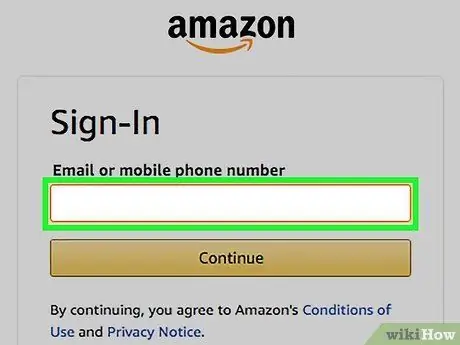
Etapa 2. Faça login na Amazon
Você tem que abrir uma conta na Amazon primeiro. Você precisará inserir seu nome e endereço de e-mail para criar um.
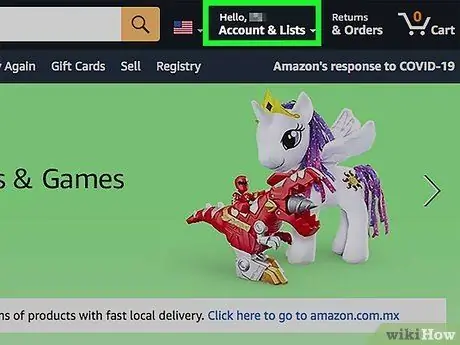
Etapa 3. Vá para a página da sua conta
Abra esta página passando o mouse sobre seu nome no canto superior direito e selecionando Sua conta.
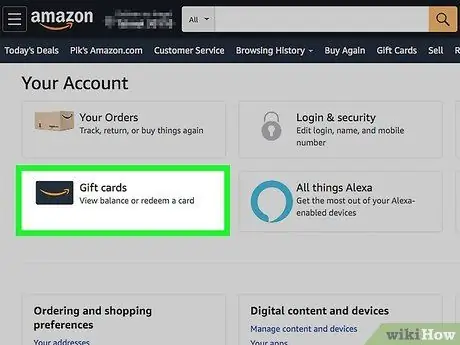
Etapa 4. Clique no link Aplicar um cartão-presente à sua conta
Este link está na seção Amazon Wallet da página de sua conta
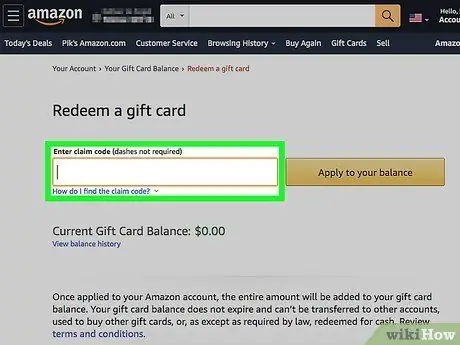
Etapa 5. Digite o código no verso do cartão-presente
Este código consiste em 14 ou 15 caracteres, incluindo letras e números. Você pode ter que passar por este código primeiro. Se você recebeu um cartão-presente digitalmente, esse código será incluído no e-mail que você receber.
Clique no botão Verificar para verificar o código inserido e visualizar o saldo do cartão
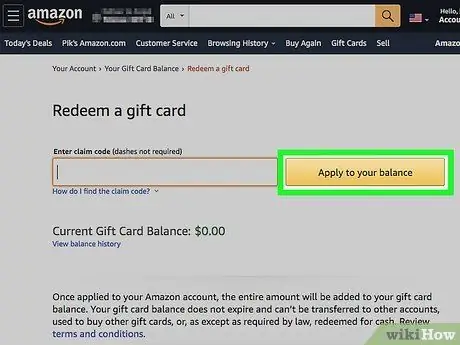
Etapa 6. Clique em Aplicar ao seu saldo
O valor do cartão-presente será adicionado ao saldo da sua conta Amazon, tornando-o o método de pagamento padrão na compra de itens.
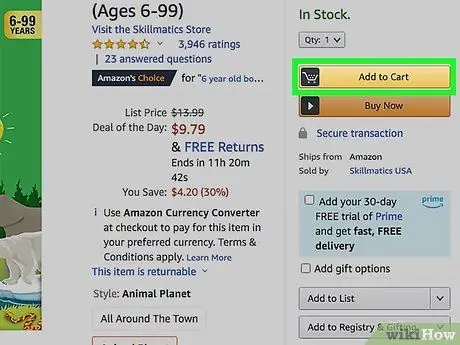
Etapa 7. Adicione itens ao carrinho e vá para a página de pagamento
Depois que o saldo do cartão-presente é transferido para o saldo da sua conta, você pode comprar os itens que deseja. Os custos de envio também podem ser pagos com cartão-presente, desde que você tenha saldo suficiente.
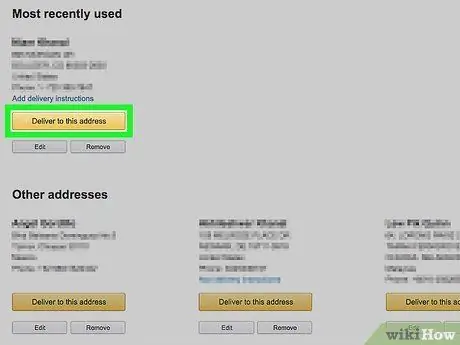
Etapa 8. Insira o endereço de envio (para mercadorias físicas)
Insira o endereço para o qual a mercadoria será enviada antes de prosseguir para a página de pagamento. Esta etapa pode não ser necessária se você comprou um item digital.
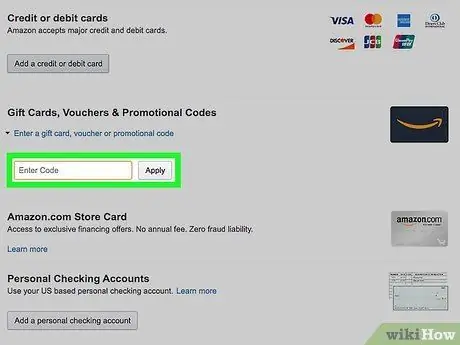
Etapa 9. Certifique-se de que o saldo do seu cartão-presente esteja selecionado como o método de pagamento
Você também pode inserir um código adicional para adicionar o saldo do cartão ao saldo da sua conta.
Se for solicitado que você insira um endereço de cobrança de cartão-presente, combine-o com o endereço de entrega
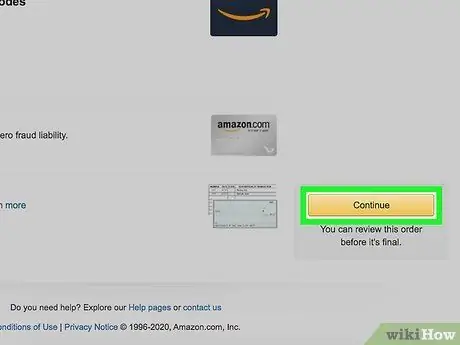
Etapa 10. Conclua a compra
Conclua sua compra e aguarde o processamento. Contanto que o saldo do seu cartão-presente da Amazon seja suficiente para cobrir o preço do item, bem como os custos de envio, as compras serão processadas e enviadas sem problemas
Método 2 de 3: usando uma conta corrente (apenas nos EUA)
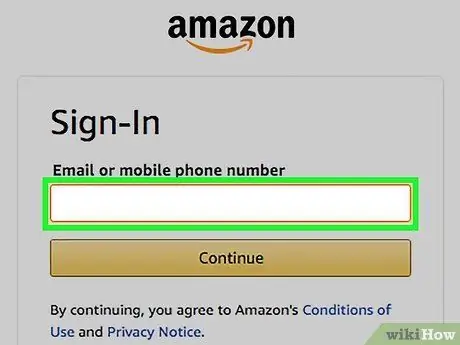
Etapa 1. Vá para o site da Amazon
Se você tiver uma conta corrente nos Estados Unidos, poderá conectá-la à Amazon e pagar as compras com seu saldo bancário. Crie uma conta Amazon primeiro.
Você não pode usar uma conta poupança, corporativa ou comercial
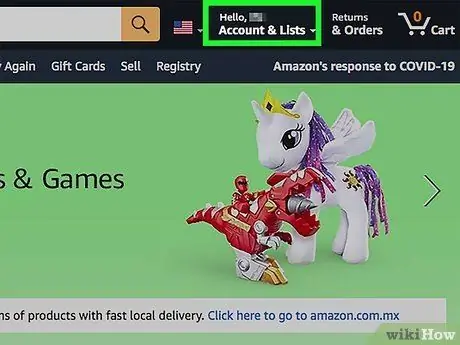
Etapa 2. Vá para a página Sua conta
Esta página pode ser aberta passando o mouse sobre seu nome no canto superior direito da página inicial da Amazon e selecionando Sua conta.
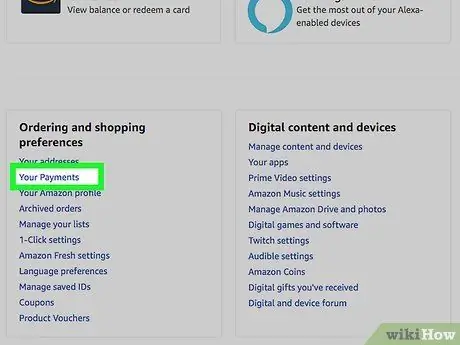
Etapa 3. Clique no link Gerenciar opções de pagamento
Este link está na seção Amazon Wallet da página da conta.
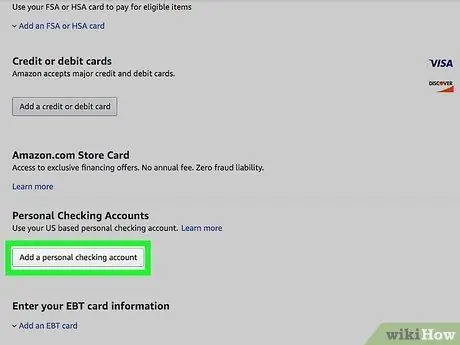
Etapa 4. Clique em Adicionar conta corrente
Um formulário aparecerá na tela.
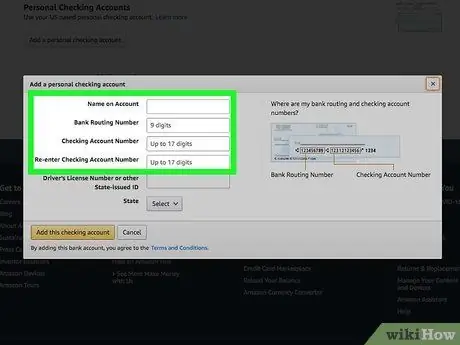
Etapa 5. Insira as informações da sua conta
Visualize o número da rota e o número da conta de uma de suas contas correntes. Este número de rota serve para identificar o banco.
- O número da rota é o número na extremidade esquerda na parte inferior do giro, com nove dígitos.
- O número da conta está à direita do número da rota. Não inclua o número da conta atual à direita.
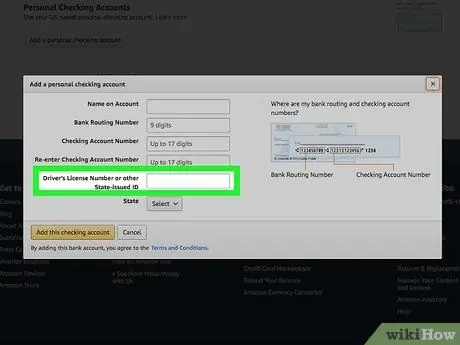
Etapa 6. Digite seu número SIM ou número de ID nos EUA
Se você deseja comprar itens usando uma conta corrente, este número deve estar listado como a forma de reconhecimento da Amazon.
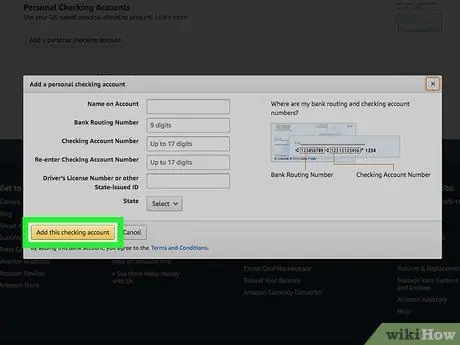
Etapa 7. Clique em Continuar para processar o formulário
A Amazon verificará o número da rota que você inseriu. Se for bem-sucedido, este método de pagamento será adicionado à sua conta Amazon.
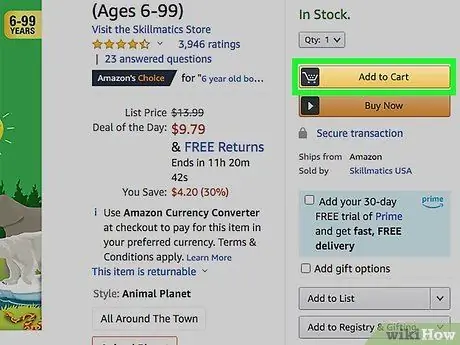
Etapa 8. Compre itens na Amazon
Você vinculou com sucesso sua conta bancária à sua conta Amazon. Agora você pode escolher este método de pagamento ao fazer uma compra.
Método 3 de 3: usando um cartão de crédito pré-pago
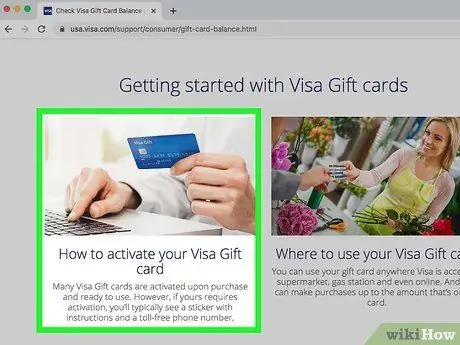
Etapa 1. Registre seu cartão pré-pago com o emissor do cartão
Você deve registrar seu cartão com um emissor do cartão antes de usar um cartão de crédito pré-pago para comprar itens na Amazon. Só então você pode adicionar o endereço de cobrança do cartão, que é exigido pela Amazon.
Você também pode ligar para o número indicado no verso do cartão para se registrar por telefone ou visitar o site do emissor do cartão e se registrar lá. Certifique-se de inserir um endereço válido ao se registrar
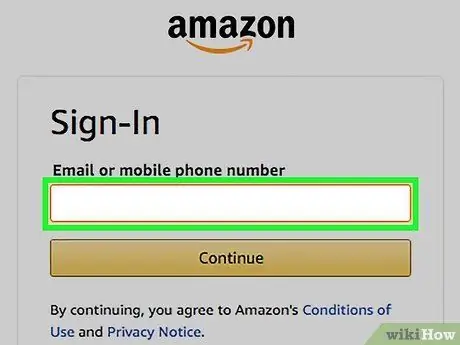
Etapa 2. Faça login na Amazon
Depois que seu cartão for registrado, você poderá usá-lo para fazer compras. Faça login na Amazon para adicioná-lo como método de pagamento para sua conta.
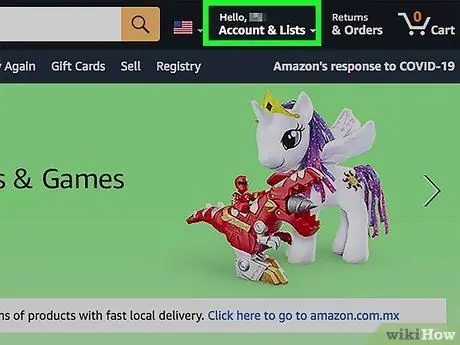
Etapa 3. Passe o mouse sobre seu nome na página inicial da Amazon e selecione Sua conta
A página da sua conta na Amazon será aberta.
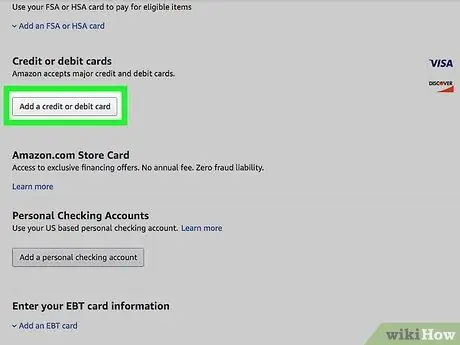
Etapa 4. Selecione Adicionar um Cartão de Crédito ou Débito
Esta opção está na coluna Métodos de pagamento da seção Amazon Wallet.
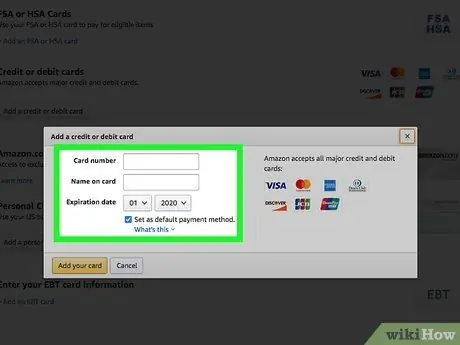
Etapa 5. Insira o número do cartão pré-pago junto com seu nome
Certifique-se de que o nome inserido seja igual ao listado no cartão ou no cartão.
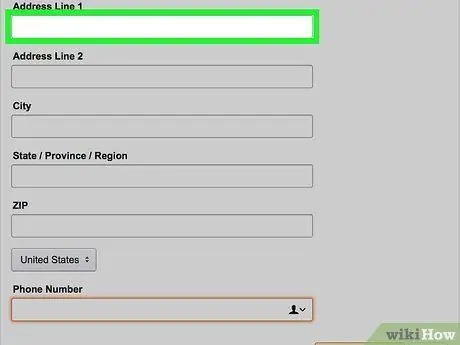
Etapa 6. Insira o endereço de cobrança que corresponde exatamente ao endereço do cartão pré-pago
Digite o endereço de cobrança que você forneceu quando se inscreveu para um cartão pré-pago. O cartão será rejeitado se o endereço não for o mesmo.
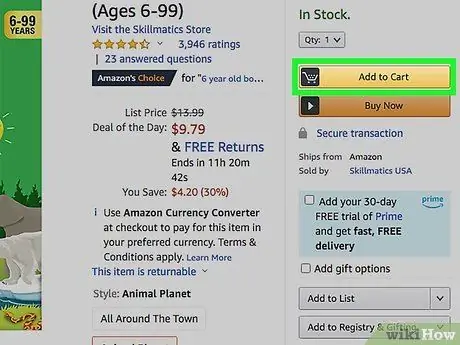
Etapa 7. Use este cartão pré-pago recém-adicionado para comprar itens
Agora você pode finalizar a compra e escolher um cartão pré-pago como forma de pagamento. Certifique-se de que o saldo do seu cartão é suficiente para cobrir os custos de compra e envio.
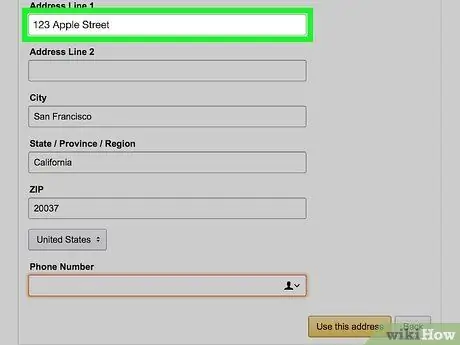
Etapa 8. Verifique o endereço de cobrança se seu cartão foi recusado
Se o seu cartão pré-pago for recusado quando você pagar, suas informações de faturamento podem não corresponder ao seu endereço registrado. Olhe para o endereço de cobrança que você digitou na Amazon e certifique-se de registrar seu cartão pré-pago.






